
Het TOR-project zegt dat u de volledige versie van de anonimiverende tor-browser op een chromebook niet kunt uitvoeren. Maar door het Linux-subsysteem van uw Chromebook te gebruiken, kunt u deze eenvoudig installeren en gebruiken. Hier is hoe.
Wat is er?
Het Tor-project heeft een gratis gemaakt, Anonymizing Computer Network die iemand kan gebruiken om hun privacy online te behouden. Het Tor Network maakt gebruik van de reguliere internetinfrastructuur, samen met een eigen overlay-netwerk van vrijwilligers-geleverde tor-knooppunten. Deze doen de routering voor het TOR-netwerkverkeer. Ze coderen uw verkeer en gebruiken andere trucs om terug te voeren en uw IP-adres moeilijk te identificeren tot het punt van bijna onmogelijk is.
Met de Tor-browser kunt u toegang tot websites op het TOR-netwerk en op het gewone web, dat bekend staat als het duidelijke web. In beide gevallen wordt uw netwerkverkeer over het TOR-netwerk gerouteerd. Maar onthoud dat uw verkeer moet komen uit de cover van het TOR-netwerk om toegang te krijgen tot de website die u wilt bezoeken. Als de website de HTTPS-protocol , uw verbinding nog steeds wordt gecodeerd en ontoegankelijk voor anderen. Als de website het oudere HTTP-protocol gebruikt, is uw verkeer niet veilig. Gebruik maken van een Virtueel privé-netwerk (VPN) Biedt bescherming voor die laatste stap van de verbinding en wordt sterk aanbevolen.
Het belangrijkste doel van de Tor Browser is echter niet op een duidelijke webbrowsen. In feite zou het je verbinding een beetje traag lijken en zou je gebruikerservaring degraderen. Het ware doel is om sites op het Tor Network zelf te bezoeken, die ui-sites wordt genoemd. Deze hebben een extensie ".onion" en kan niet worden bereikt met behulp van een gewone browser.
Het TOR-netwerk is een duisternis en een deel van het donkere web . Er is veel vreselijke inhoud op het donkere web. Je moet alleen het donkere web bezoeken als je een goede of anderszins dwingende reden hebt om dit te doen. En er zijn veel geldige redenen - het donkere web is niet helemaal slecht.
In sommige repressieve regimes is TOR de enige manier om clear-webwebsites te bereiken die in die landen zijn verbannen. De meeste belangrijke kranten bezitten een ui-site op het TOR-netwerk, zodat anonieme bronnen verhalen en tip-offs kunnen leveren terwijl ze anoniem blijven.
Hoe kun je tor rennen op chromebooks?
De Tor-website zegt dat er is Geen officiële Tor Client voor Chromeos . Er is een Tor Android-app En omdat Chromebooks Android-apps kunnen uitvoeren, kunt u dat op uw chromebook gebruiken. Het is echter niet ideaal. De websites die u bezoekt, denkt dat u op een mobiel apparaat (zoals een smartphone) bent. De versie van de website die u ziet is de responsieve. Deze zijn afgestemd op schermen met kleine portret-modus.
Gelukkig is er een eenvoudige manier om een echte tor browser op je chromebook te installeren. Het gebruikt het Linux-subsysteem voor Chromeos. Als u Linux op uw Chromebook niet hebt geactiveerd, moet u dat eerst doen.
Het Linux-subsysteem is mogelijk niet beschikbaar op oudere chromebook-modellen. Als de instelling die in het volgende gedeelte wordt beschreven niet verschijnt in uw Chromeos-instellingen, heeft u droevig vast.
Het Chromeos Linux-subsysteem inschakelen
Ten eerste moet u het Linux-subsysteem van Chrome OS inschakelen.
Klik op het meldingsgebied (System Lade) om het menu Instellingen te openen en klik op het tandwielpictogram.
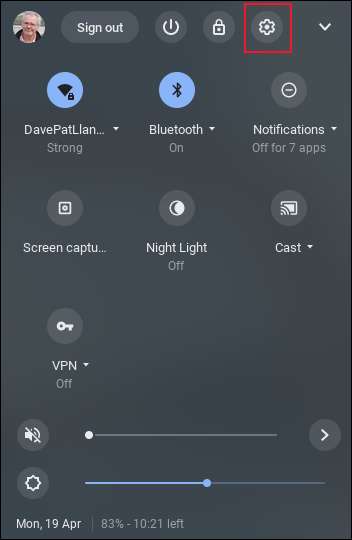
Typ op de pagina Instellingen "Linux" in de zoekbalk.
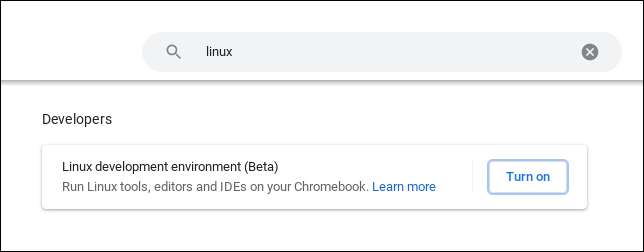
Klik op de knop "Schakelen" naast de invoer "Linux Development Environment (Beta).
Een bevestigingsvenster lijkt u te laten weten dat een download gaat gebeuren.
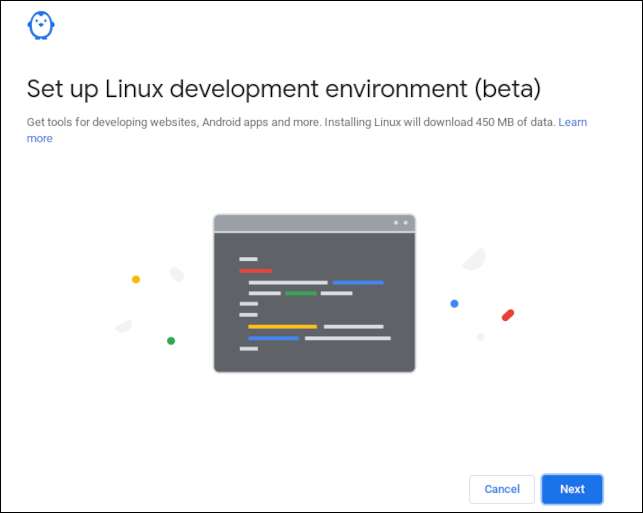
Klik op de knop "Volgende" om naar de volgende pagina te gaan.
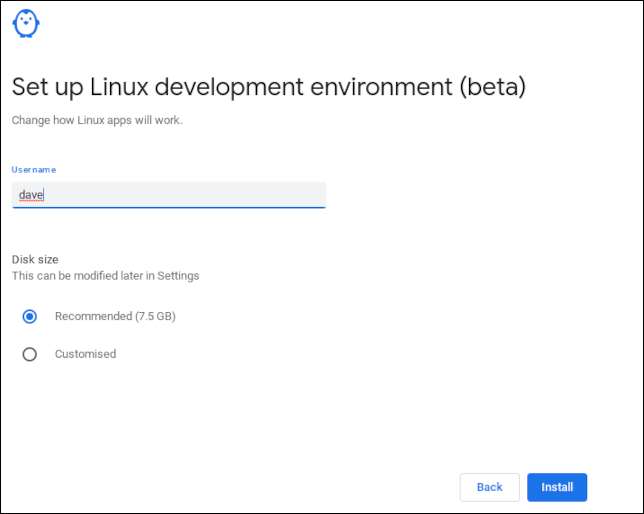
Voer een gebruikersnaam in en laat de optie Disk Grootte in de standaardinstelling. Klik op de knop "Installeren" om het installatieproces te starten. Dit gaat een paar minuten duren. Wanneer de installatie is voltooid, ziet u het venster Linux Terminal en een opdrachtprompt met een knipperende cursor.
Merk op dat de opdrachtprompt de gebruikersnaam bevat die u eerder hebt gekozen. In dit voorbeeld was het "Dave."

Om een klein beetje te weten te komen over de Linux-omgeving waarin we innen, typt u deze opdracht en drukt u vervolgens op de toets "Enter". U moet op de toets "Enter" drukken telkens wanneer u een opdracht in het venster Terminal invoert.
CAT / ETC / OS-RELEASE
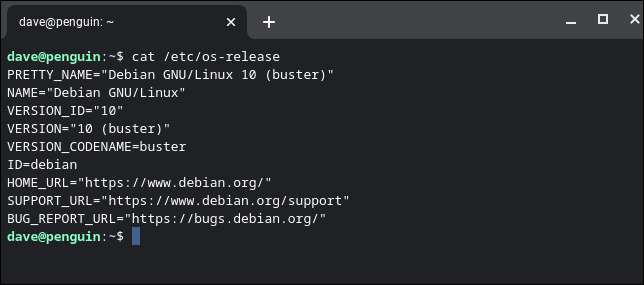
Sommige interessante informatie wordt voor ons weergegeven. Het belangrijkste is dat we nu weten welke versie van Linux dit subsysteem is gebaseerd op. Zijn Debian Linux . Debian gebruikt de Apt Software-installatiesysteem of "Pakketbeheer" in Linux-Speak.
We zullen APT gebruiken om de Tor-browser te installeren.
De Tor-browser installeren
Kopieer en plak de volgende regel in het terminalvenster. Merk op dat als u het toetsenbord gebruikt om in het Terminal-venster te plakken, de toetsaanslagen "CTRL + SHIFT + V", niet "Ctrl + v."
Wanneer we het APT-systeem vertellen om een pakket voor ons te installeren, zoekt deze via verschillende locaties om het pakket te vinden. Deze opdracht stelt een extra locatie in voor APT om te zoeken.
Echo "Deb http://ftp.debian.org/debian Buster-backports Main Contribed" | sudo tee /etc/apt/sources.list.d/backports.lijst
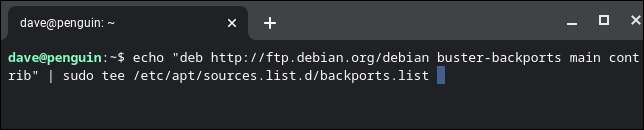
Nu zullen we ons Linux-subsysteem vertellen om te controleren op updates.
SUDO APT-update

Wanneer die opdracht is voltooid, installeren we de Tor Browser Launcher. Knip en plak deze opdracht in het Linux-eindvenster en druk vervolgens op "Enter".
Sudo Apt Install Torbrowser-Launcher -t Buster-Backports -y

Je ziet veel uitgang die voorbij is en een op tekst gebaseerde voortgangsbalk aan de onderkant van het venster. Mogelijk wordt u gevraagd om te bevestigen dat u zeker weet dat u de Launcher wilt installeren. Als u wordt gevraagd, drukt u op "Y" en druk op "Enter".

Wanneer de installatie is voltooid, kunnen we de Tor Browser Launcher lanceren.
Wat we hebben geïnstalleerd, is een klein programma dat de eigenlijke tor browser installatiebestanden downloadt, de integriteit van het downloaden controleren tegen handtekeningen en checksums, en als alles goed is, installeert u het voor ons.
Torbrowser-Launcher

Wacht tot de bestanden downloaden en installeren.
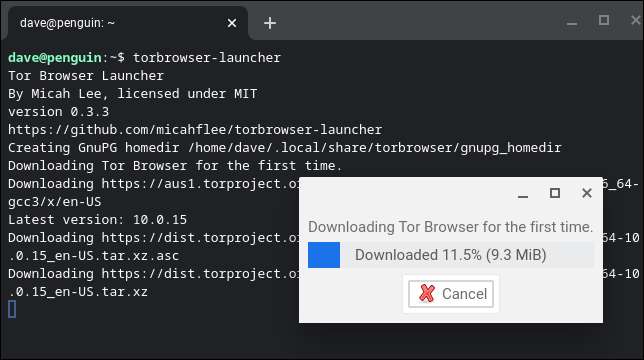
Er verschijnt een aansluitdialoogvenster. Klik op de knop "Verbinden".
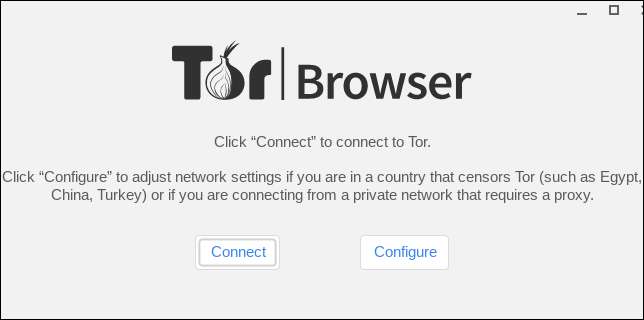
Wacht terwijl nog een andere voortgangsbalk langzaam tot 100% kruipt.
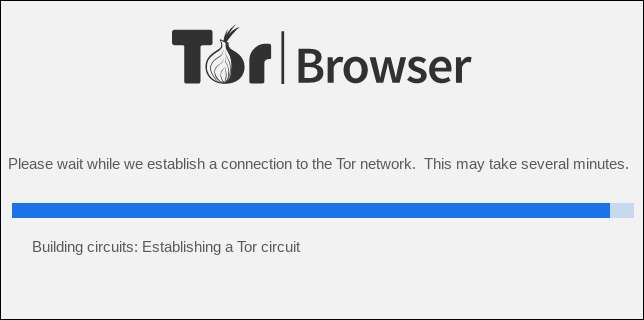
Dan verschijnt de Tor-browser eindelijk.
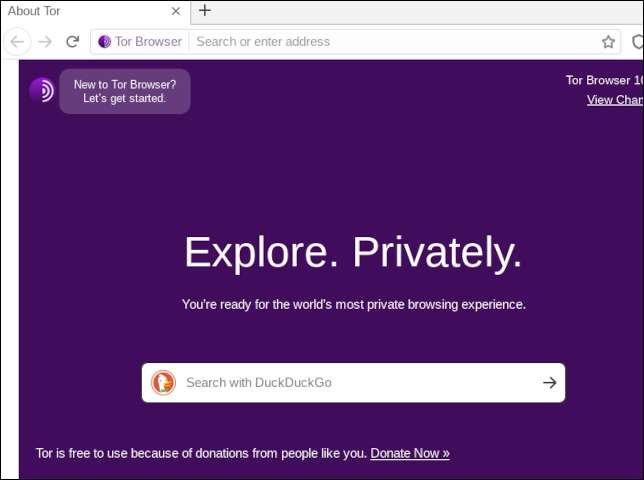
U zult het waarschijnlijk handig vinden om de Tor-browser toe te voegen aan de vastgehouden apps op uw plank. Klik met de rechtermuisknop op het pictogram van de tor browser op uw plank en selecteer "PIN" in het contextmenu.

Klik in de toekomst om de Browser in de toekomst te lanceren, klikt u gewoon op het pictogram op uw plank.
Er zal een korte vertraging zijn terwijl het wordt voorbereid en configureert zichzelf, en dan zal de Tor-browser lanceren.
Maken tor veiliger op chroom os
Laten we het beveiligingsniveau van de browser verhogen. Klik op het menupictogram met drie regel in de rechterbovenhoek van het browservenster.

Selecteer "Voorkeuren" in het menu.
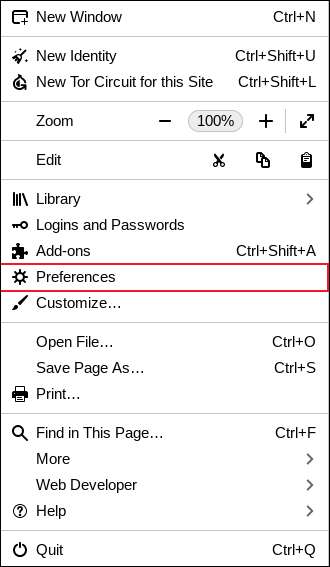
Wanneer het venster Instellingen verschijnt, klikt u op "Privacy en beveiliging" in de lijst met opties aan de linkerkant van het scherm. Als u het venster Browser in een smalle breedte hebt ingesteld, wordt de optie vervangen door een pictogram Padlock. Stel het "Beveiligingsniveau" in op de instelling "Safest".
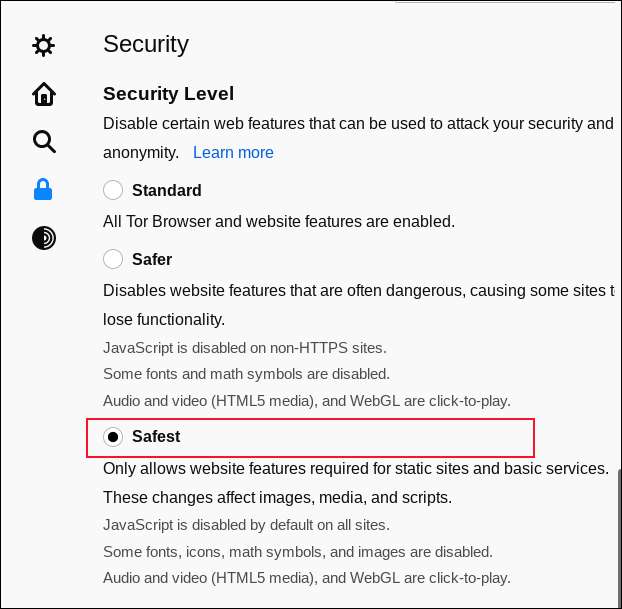
Nu dat u de Tor-browser hebt geconfigureerd, bent u klaar om te gaan en bezoeken uiende locaties. Maar waar zijn ze? Nou, het is een beetje Catch-22 . Als je weet waarom je op het donkere web moet staan, moet je weten waar je naartoe moet.
Het donkere web heeft geen equivalent aan Google. Tenminste, er is niets dat je kunt vertrouwen die je niet zal wijzen op nep-sites en eindeloze oplichting. Dus u kunt niet zoeken naar een onderwerp en een lijst met koppelingen naar verschillende sites ontvangen. Dit is niet het duidelijke web.
Maar de enige manier om te bewijzen dat uw Tor-browser correct functioneert, is om enkele ui-sites te bezoeken. Dus hier zijn enkele veilige.
- Duckduckgo : De privacy-gerichte zoekmachine. Dit zoekt natuurlijk nog maar alleen het duidelijke web. Vind het op https://3g2upl4pq6kufc4m.onion/
- Cia : De uienplaats van de centrale inlichtingenagentschap. Het is op http://ciadotgov4sjwlzihbbgxnqg3xiyrg7SO2R2O3LT5WZ5YPK4SXYJSTAD.ONION/INDEX.HTML/
- New York Times : De New York Times onderhoudt verschillende uienplaatsen. Deze site biedt zijn nieuws aan iedereen die het kan bereiken, inclusief uit regio's waar buiten het nieuws is verbannen: https://www.nytimes3xbfgragh.onion/
Gebruik voor maximale beveiliging de Tor-browser met een VPN ( ExpressVPN is onze favoriet) en ga alleen op het donkere web met een specifiek doel in gedachten. Casual toerisme telt niet.







